Vraćanje sustava je značajka spašavanja života sustava Windows jer doslovno može vratiti vaše računalo iz fatalne greške u stanje prije nego što se problem pojavio. Iako postoji šansa da izgubimo neke podatke i datoteke, ali svejedno Vraćanje sustava je i danas značajna zbog svoje jedinstvenosti. Neko vrijeme tijekom pokretanja vraćanja sustava s točke vraćanja, možda ćete se suočiti s ovom porukom o pogrešci koja kaže "Vraćanje sustava nije uspjelo tijekom vraćanja direktorija s točke vraćanja“. Ne brinite Jednostavno slijedite ove korake na računalu i problem će biti riješen prilično brzo.
Vraćanje popravka sustava nije uspjelo tijekom vraćanja direktorija iz problema s točkom vraćanja u sustavu Windows 10
Slijedite ove korake da biste prvo riješili problem -
Ako je vaše računalo pretrpilo fatalnu manu u vašem sustavu, trebali biste vidjeti Automatsko popravljanje prozor automatski.
Ali, u slučaju da Automatsko popravljanje ne otvara se automatski, prozor morate otvoriti ručno-
1. Potpuno isključite svoj uređaj.
2. Sada uključite računalo i provjerite ima li proizvođačev logotip (poput- Dell, HP, itd.). Čim je vidljivo, jednostavno pritisnite i držite tipku za uključivanje / isključivanje nekoliko sekundi kako biste silom isključili računalo.
3. Pokrenite računalo. Ono što trebate učiniti je ponoviti ovaj postupak start-sila shutdown-start3 puta i po četvrti put pustite da se računalo normalno pokrene.
4. Kada Automatsko popravljanje pojavi se zaslon, morate kliknuti na "Napredne opcije“.

5. Zatim morate kliknuti na "Rješavanje problema“.

6. Pored toga kliknite "Napredne opcije“.

7. Nakon toga morate kliknuti na “Naredbeni redak”Za pristup terminalu.

9. Da biste dobili vlasništvo nadWindowsApps‘Mapa, u Naredbeni redak prozor, copy-paste ove naredbe jednu po jednu, a zatim pogađaju Unesi nakon lijepljenja svake od naredbi.
D:
cd programske datoteke
preuzimanje / f WindowsApps
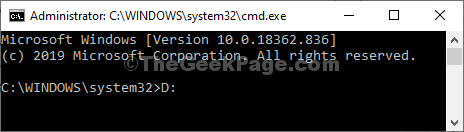
10. Isti način, u Naredbeni redak prozor, copy-paste ove naredbe jednu po jednu, a zatim pogađaju Unesi nakon lijepljenja svake od naredbi.
icacls WindowsApps / grant Administratori: F
attrib WindowsApps -h
preimenovati WindowsApps WindowsApps.old
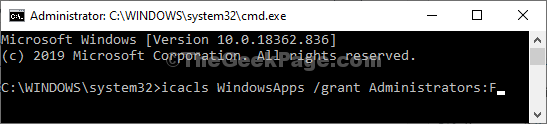
Zatvoriti Naredbeni redak prozor.
Vratite svoje računalo iz točke vraćanja-
Sada slijedite ove korake za vraćanje računala iz točke vraćanja-
1. Vraćajući se na 'Odaberite opciju‘Prozor, kliknite na“Rješavanje problema“.

2. Opet na Rješavanje problema prozoru, pristupite "Napredne opcije“.

3. U Napredne opcije kliknite "Vraćanje sustava“.
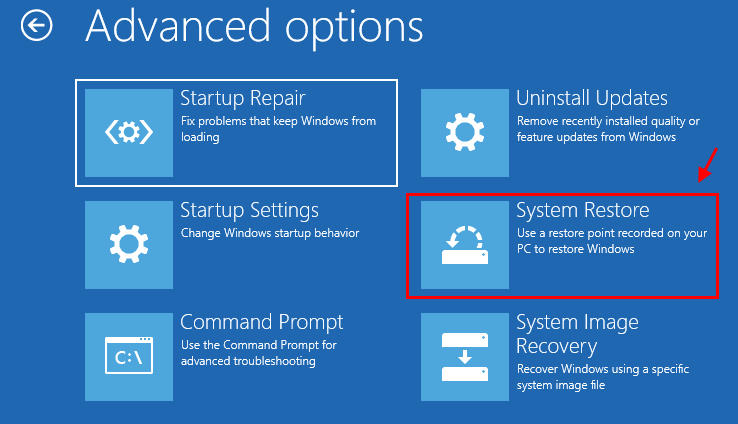
4. Kada Vraćanje sustava pojavi se prozor, ono što trebate je kliknuti na “Sljedeći“.
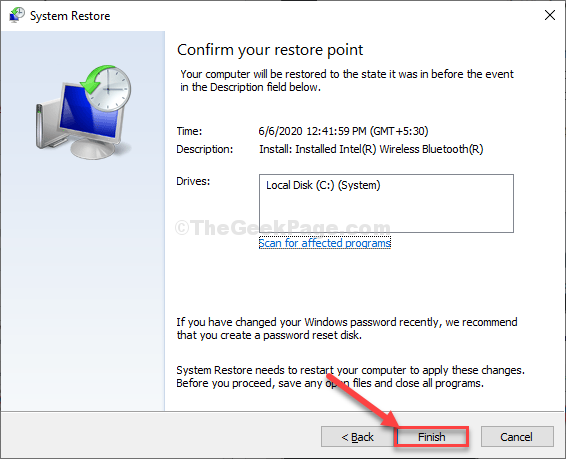
5. Sljedeće je jednostavno. Morate odabrati točku vraćanja koja je najnovija s popisa točaka vraćanja.
6. Zatim kliknite na “Sljedeći“.
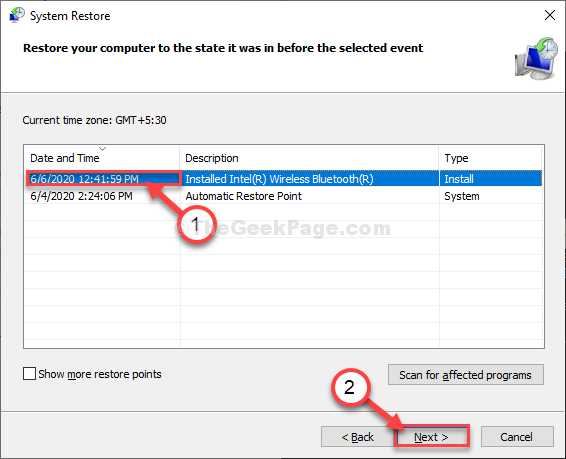
6. Nakon što to učinite, kliknite na “Završi”Da biste dovršili postupak.
Ovo će pokrenuti postupak obnavljanja vašeg sustava do točke obnavljanja sustava koju ste odabrali.

Vaš će se sustav vratiti na točku vraćanja koju ste odabrali.
Vaš se problem neće ponoviti.
![Dovršen je samo dio zahtjeva ReadProcessMemory ili WriteProcessMemory [Popravi]](/f/0bbebe0a1bf15d03a4a8216006268aac.png?width=300&height=460)

